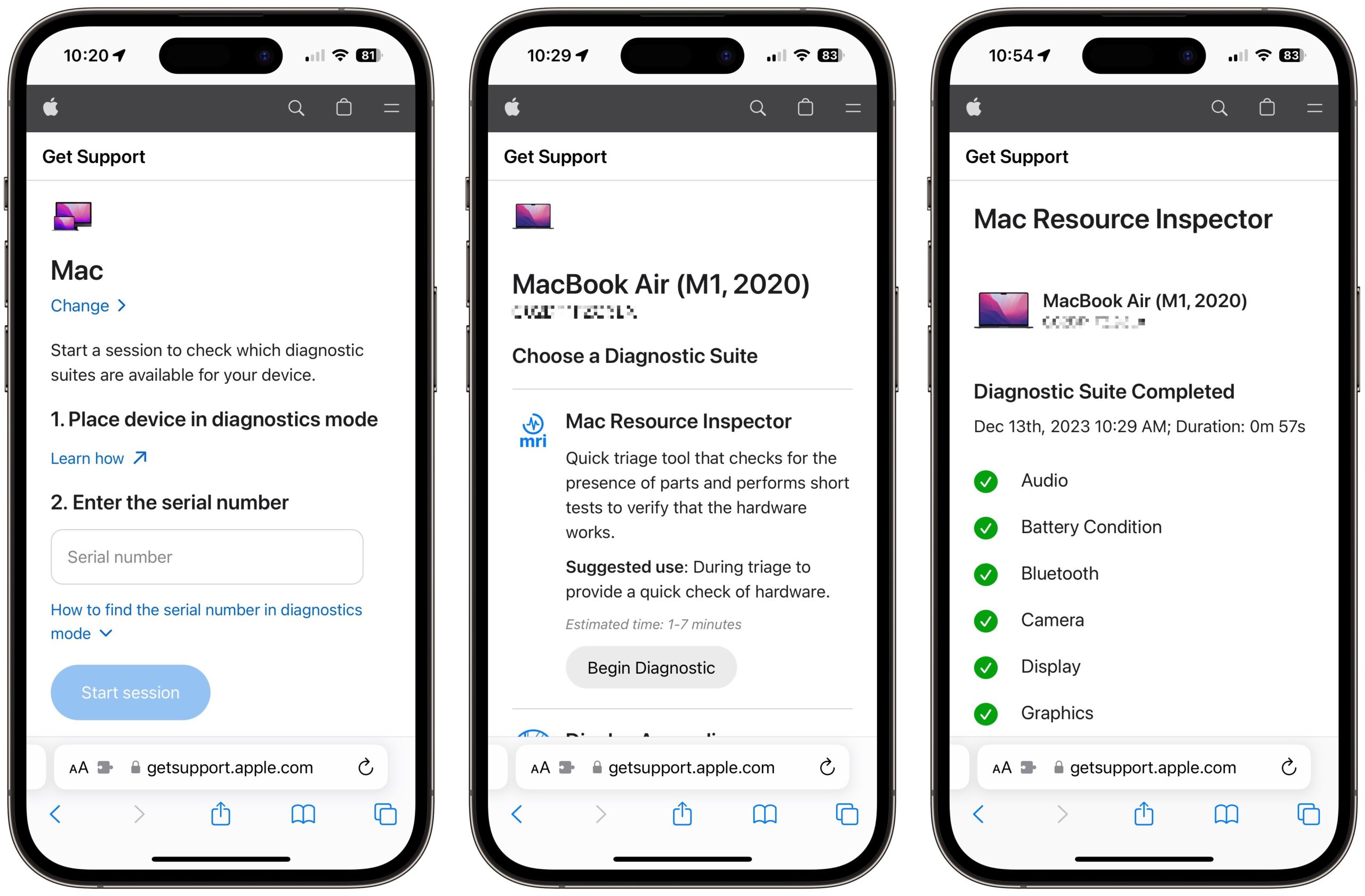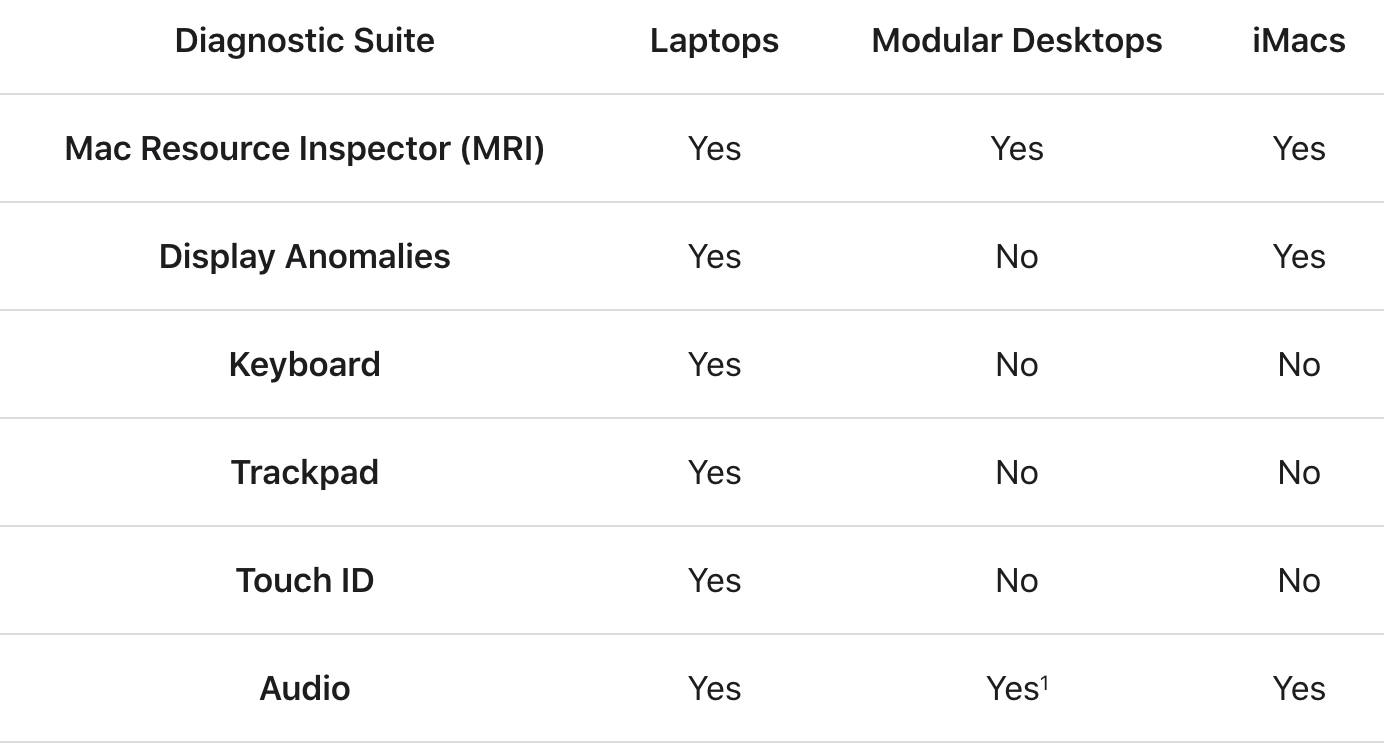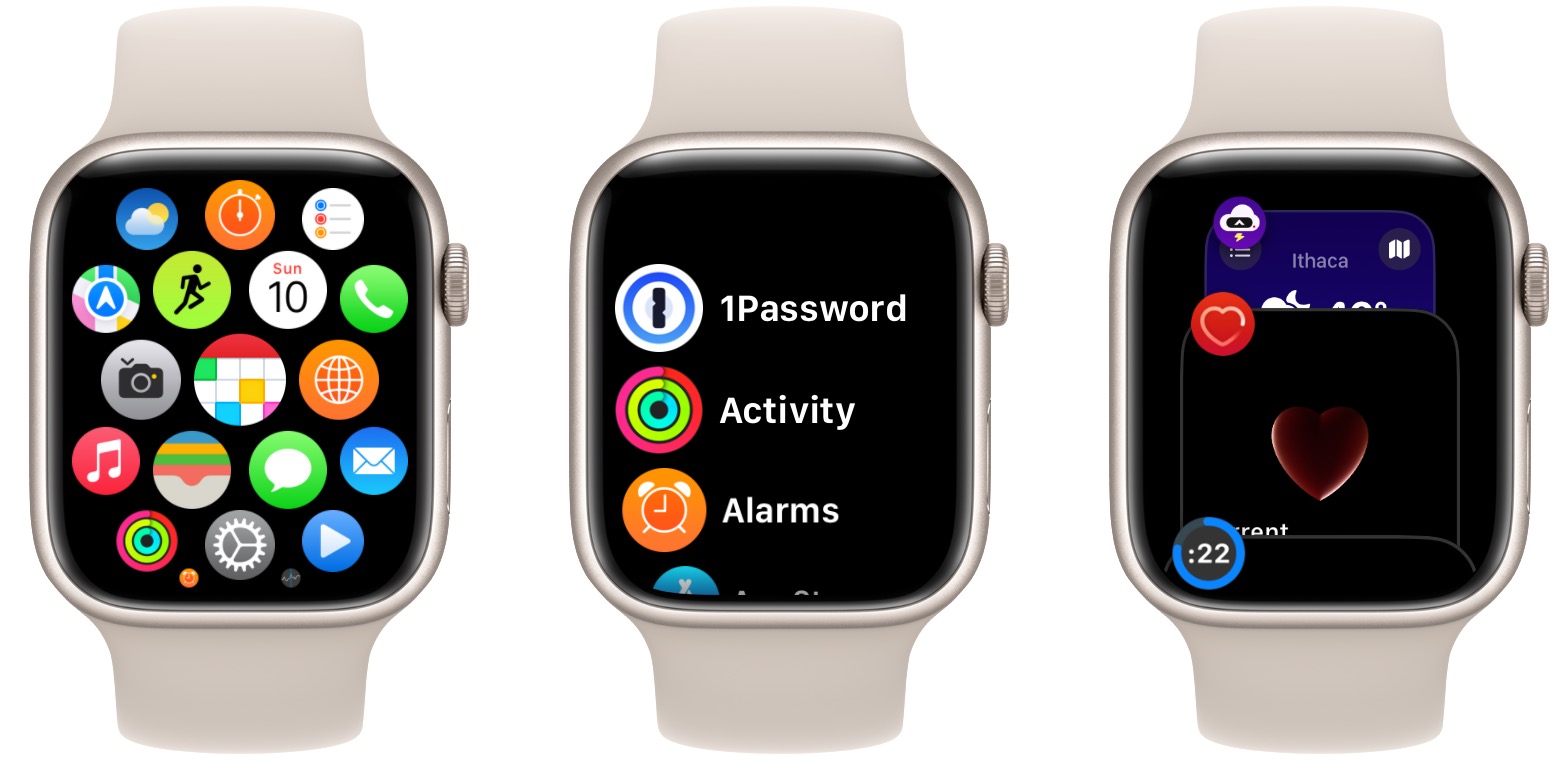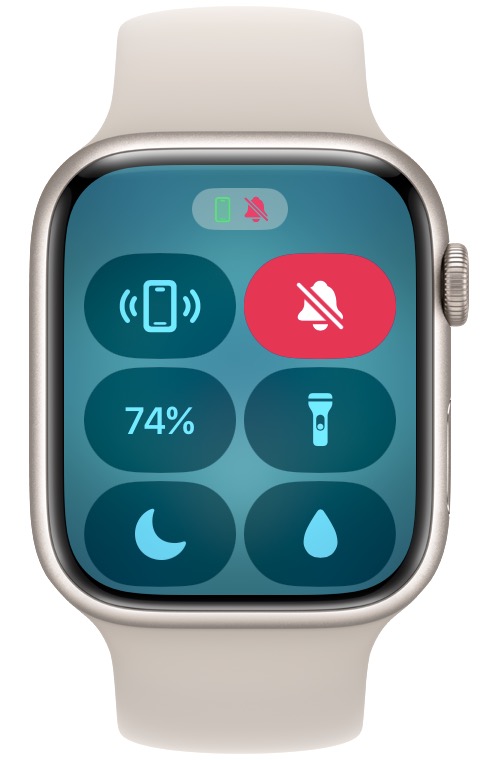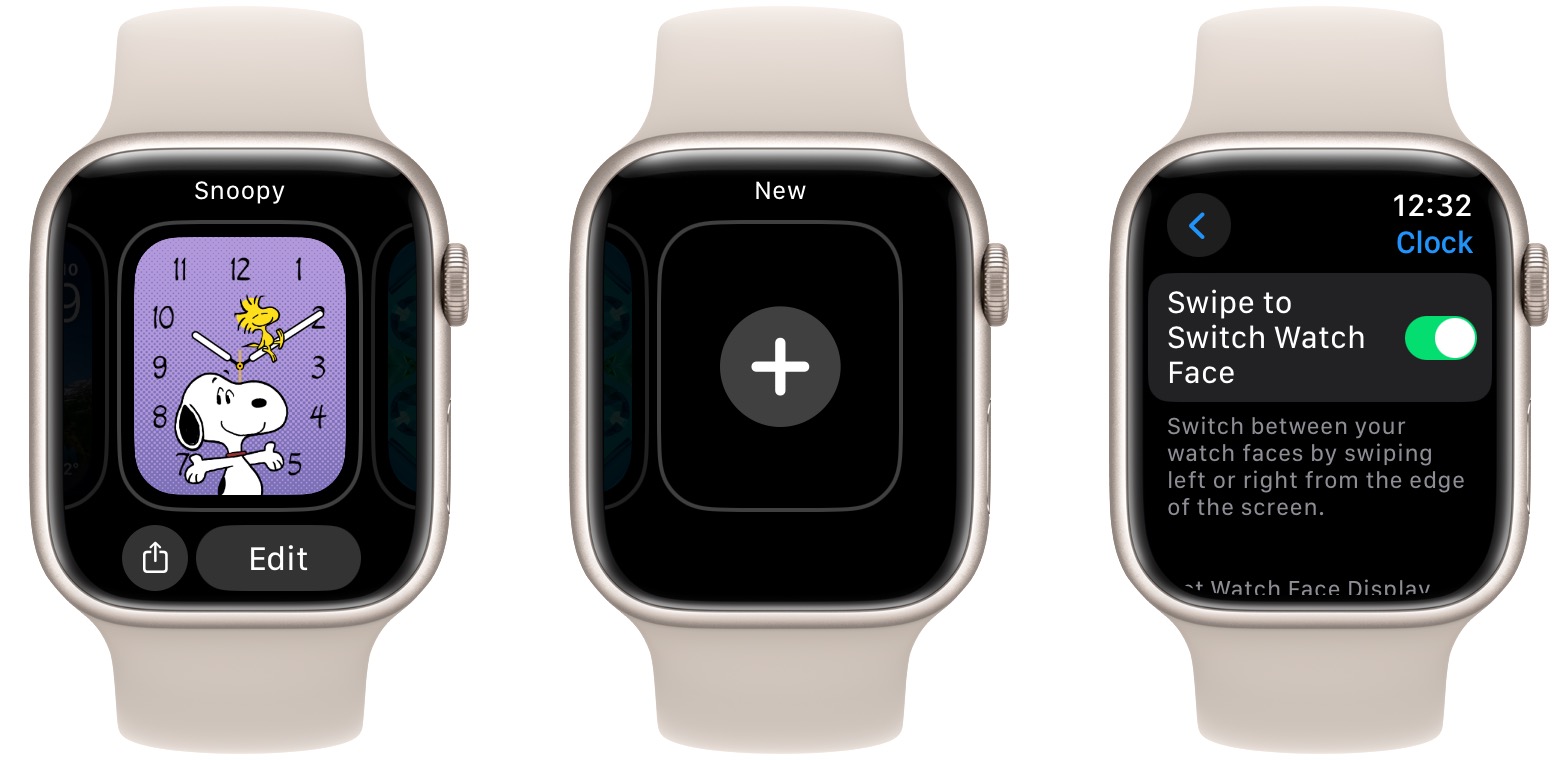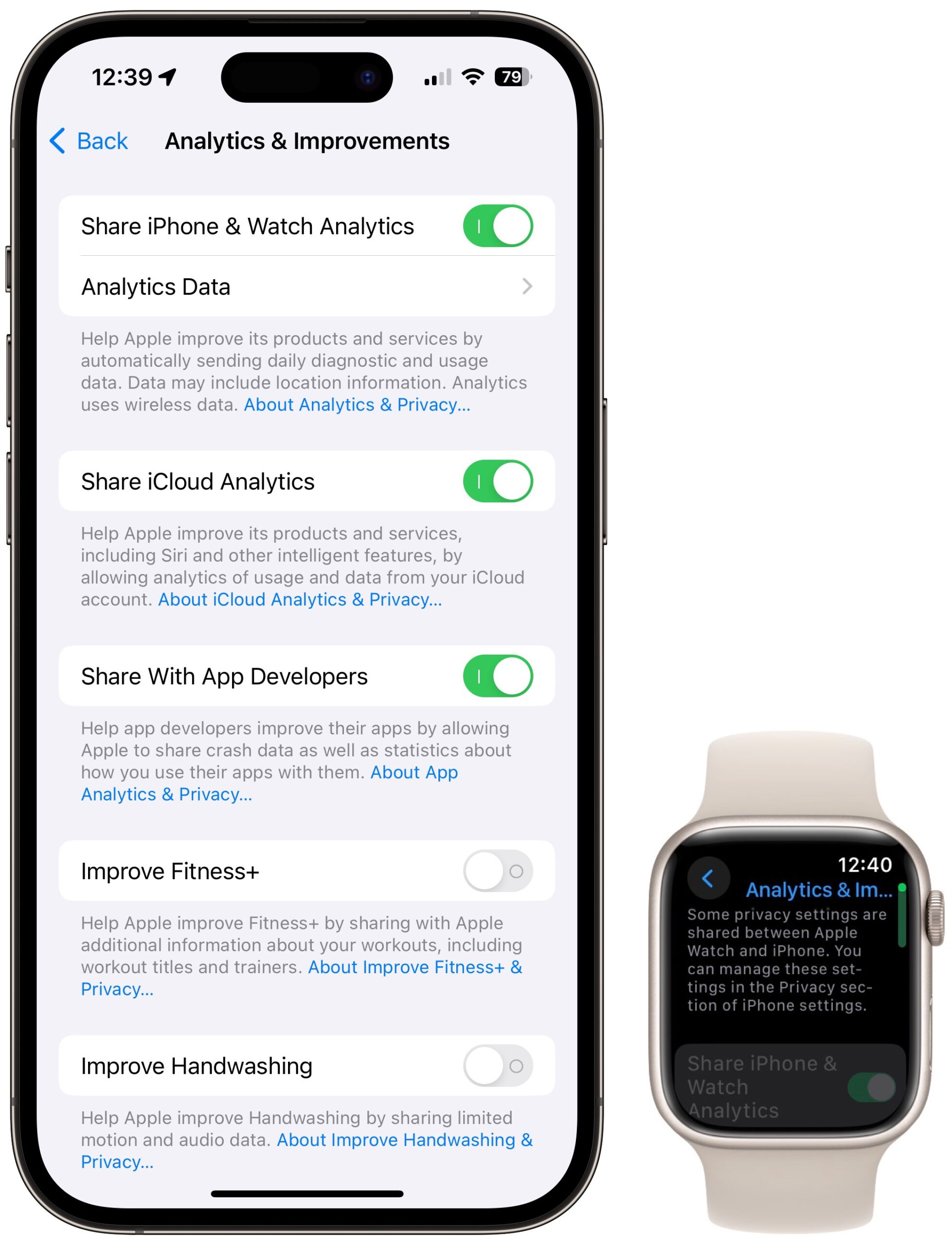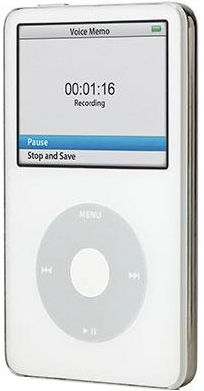年末のホリデーが近づいたので、TidBITS 電子メール号を2週間休刊とさせて頂く。次号の電子メール版 TidBITS は 2024 年 1 月 8 日発行の予定だ。元 Apple エンジニアの David Shayer が寄稿記事に再登場して、watchOS 10 での大幅なインターフェイス変更を概観するとともに、Apple がどのような考えからそうしたと思われるかを説明する。Apple は Self Service Repair プログラムに Apple Diagnostics を導入した。これは iPhone と Apple silicon Mac におけるハードウェアの問題をトラブルシュートするための遠隔ツールだ。それから、来年前半に登場予定の iOS 17.3 では Stolen Device Protection オプションが新設される。これは窃盗犯があなたのパスコードを知った上であなたの iPhone を盗んだ場合のリスクを減らすためのものだ。最後に、Apple が輸入禁止措置に応じて Apple Watch Series 9 と Apple Watch Ultra 2 の米国での販売を停止するニュースと、スマート TV でプライバシーを侵害する機能をオフにする方法を記した記事とを手短に紹介する。今週注目すべき Mac アプリのリリースは 1Password 8.10.22、Arc 1.21、ChronoSync 11.0.1、CopyPaste Pro 3.8、Lightroom Classic 13.1、Microsoft Office for Mac 16.80、Mimestream 1.2.2、OmniFocus 4.0.1、Parallels Desktop 19.2、Pixelmator Pro 3.5、それに Skype 8.110 だ。
2023 年最後の TidBITS 電子メール号をお届けする時期がやって来た。私はいつも通り業界の出来事に注意を払い続けて、特に皆さんの注目に値することが起これば記事をサイトに載せるつもりだ。でも、何も起こらないことを願っている。皆さんもどうかテクノロジー世界の喧騒から少し離れて休暇を取られるようお勧めしたい。
次号の電子メール版 TidBITS は 2024 年 1 月 8 日発行の予定で、そこでは私たちも心を新たに年を迎えつつ、皆さんが止むことなく変わり続ける Apple デバイスやサービスについての最新情報を得られ、効率的かつ生産的に働くことができ、現代のテクノロジーの魔法を享受して喜びを得られるように、また新たな年の仕事を始めたいと思っている。
このホリデー期間に私たちは家族やカリフォルニア在住の友人たちと時を過ごせるのを楽しみにしている。息子の Tristan もバンクーバーの Simon Fraser 大学から帰省して 2019 年以来初めて家族全員のホリデーに加わることになるが、あの時は家族の半数が風邪をひいてしまった。幸運と N95 マスクの適切な使用によって、今年は皆が健康でいられるよう願いたい。
毎年この時期に、Tonya と私は自分たちが TidBITS で何をしているのか、それがなぜなのかをあらためてよく考えるとともに、TidBITS の活動を可能として下さっている多くの人々にも感謝の思いを新たにしている:
- TidBITS 会員: TidBITS 会員プログラムを通じて私たちをサポートして下さっている 3600 人以上の方々に、感謝を捧げたい! 皆さんのお力がなければ TidBITS は生き延びられないだろう。実際的で役に立つ情報をお届けしようとする努力に皆さんが価値を認めて下さることは、私たちにとってこの上なく大きな意味がある。
- TidBITS スポンサー: 私たちの長期スポンサー企業である TextExpander 社の継続的な支援に、私たちはいつも感謝している。また、今年スポンサーとして支援して下さった e3 Software と BZGと MacPaw にも感謝したい。e3 Software の製品 DirectMail で、Mac ユーザーは電子メールニュースレターや、マーケティング素材、クライアントとのコミュニケーションを構築し配布できる。BZG の製品 Unite と Coherence は Mac 上にサイト特定ブラウザの標準を定めたし、MacPaw は Mac アプリの Setapp ライブラリの背後にいるとともに CleanMyMac X と Gemini のメーカーでもある。
- 寄稿編集者とスタッフ: Tonya と私は Agen Schmitz、Glenn Fleishman、Julio Ojeda-Zapata、Michael Cohen, Jeff Carlson、Rich Mogull、そして Lauri Reinhardtの、非常に有能かつ好意に満ちた尽力にも心から感謝している。あなたたちは皆、素晴らしい。私たちは常日頃から感謝の言葉を口にするよう心掛けているけれども、ここであらためて公式に、あなたたちへの感謝の念を述べておきたい。
- ゲスト執筆者: TidBITS 会員の皆さんからの資金のお陰で、今年も記事を外部に委託できた。今年は特に新しい視点と物語を TidBITS にもたらしてくれた Kirk McElhearn と David Shayer に感謝したい。この素晴らしい人たちに、また他の人たちにも、これからますます記事を書いて頂きたいと願っている。記事を書いてみたいと思われる方は、どうぞご連絡頂きたい!
- 翻訳者たち: 毎週 TidBITS をオランダ語 and 日本語に翻訳して、それぞれの国の言葉で TidBITS を読みたい何千人もの読者たちに配布して下さっている熱心なボランティアの皆さんにも、大きな感謝を捧げたい。(いずれの翻訳チームも新たな人手を必要としているので、新たな趣味と心温まる同僚たちを得たいとお思いの方は、どうぞ記事“オランダ語および日本語の新たな翻訳者を募集中!”(2020 年 11 月 13 日) をお読み下さい!)
- TidBITS コミュニティー: 活気ある私たちの TidBITS Talk フォーラムは、皆さんが Apple に関する質問を寄せたり皆さんご自身の経験や専門知識から他の人たちの質問に答えたりする場として大きな働きをしてきた。また、私たちの SlackBITS チャットグループでは通常あまり多くのトラフィックが行き交っていないけれども、ライブの Apple イベントの際には何百人もの TidBITS 読者が SlackBITS に集い、共にビデオを観たりコメントを交わしたりできているのが素晴らしい。
- すべての読者の皆さん: そして最後に、たとえあなたが TidBITS 会員でなくても、コメントを寄せたことがなくても、TidBITS Talk に参加したことがなくても、貴重な時間を費やして私たちの文章を読んで下さることに、ありがとうと申し上げたい。すべてはあなたが読んで下さるためなのだから。
ありがとう、皆さん、そして、2024 年を通じて皆さんと皆さんの大切な人たちが、安全で、健康でいられますようにと願っています!
討論に参加
覚えておられるだろうか、Wall Street Journal の Joanna Stern と Nicole Nguyen が書いた素晴らしい記事が、iPhone にパスコードを入力しているところを窃盗犯に肩越しに盗み見られた上でその iPhone を盗まれれば、その結果として窃盗犯がパスコードを使って犠牲者の Apple ID パスワードをリセットしてしまうことがあると説明したことを。私たちは記事“iPhone のパスコードを盗まれるとデジタルライフを丸ごと奪われるかも”(2023 年 2 月 26 日) と記事“パスコード盗人は如何にして iCloud アカウントからあなたを閉め出せるか、しかも永久に”(2023 年 4 月 20 日) でそれを取り上げた。共有されることの多い Screen Time パスコードは簡単に回避されてしまうので、現時点で残されている実際的な保護策としては次のようなものしかない:
- 公共の場では自分の iPhone の物理的安全に常に注意を払う。
- 公共の場では常に Face ID か Touch ID を使う。
- 公共の場でパスコードを使わざるを得ない場合には、近くにいる誰にも見られないように隠しながら入力する。
- 絶対に信用できる家族以外の人には決してパスコードを教えない。.
その上でもやはり、薬を盛られたり脅迫されたりする事件があったとジャーナリストたちは報告しており、その種の状況では上記の原則も全く役立たずだ。
そして今回、Stern と Nguyen が伝えるところによれば、Apple が新しい Stolen Device Protection という機能を現在ベータ段階にある iOS 17.3 に追加したという。つまり、Apple は 2024 年の 2 月か 3 月にはこの機能を公開すると考えてよいだろう。Stolen Device Protection 機能は、あなたがよくいる場所 (例えば自宅や仕事場) と関連させて生体認証により大きく依存させることによりパスコード盗難の危険性を最小化しようとする。
この機能を有効化した場合、あなたが Apple ID のパスワードを変更したり、あるいは復旧キーを追加したり (窃盗犯はこれを使って犠牲者が iCloud アカウントにアクセスできないようにする) しようとしても、あなたがいつもよくいる場所 (例えば自宅や仕事場) にいるとその iPhone が判断する限り、特に新たな要件は何も発生しない。
しかしながら、そういう場所でないところにいる場合には、その種の作業をしようとすると iPhone が Face ID または Touch ID によるスキャンを2回、それも1時間の間隔をおいての2回を要求してくる。生体認証を1回要求するだけでも、パスコードを盗み見てから盗むやり方をブロックできる。なぜなら、パスコードのみでは実際何もできないからだ。1時間の間隔をおいてもう1回生体認証を要求することにより、暴力的に、あるいは薬を飲まされて強制されるやり方もある程度防げる。あなたの身柄をそれだけの時間確保しておく必要が生じるからだ。
一つ懸念がある。Settings > Privacy & Security > Location Services > System Services > Significant Locations を表示させるためにも生体認証を要求すべきだ。そうしないと、窃盗犯がその場所へ行くだけで乗っ取りができてしまうからだ。現行の iOS 17.2 においては、その画面を表示させるために Face ID または Touch ID が求められるけれども、それに失敗した場合にはパスコードを使えば通り抜けられてしまう。
いつもの場所でないところでは1時間間隔で2回の生体認証を要求するようにすべきその他の機能としては、Face ID に追加の顔を登録したり Touch ID に追加の指紋を登録したりする機能、Face ID や Touch ID をオフにする機能、Find My を無効化する機能、それから Stolen Device Protection をオフにする機能などがある。
パスコード盗難が及ぼすもう一つの重大な影響として、窃盗犯が iCloud Keychain の中で犠牲者のパスワードにアクセスできてしまうことがある。Stolen Device Protection を有効化しておけばそれも起こらず、パスワードにアクセスするために Face ID または Touch ID の認証が必要となる。それ以外の機能で生体認証を必要とする (けれども1時間待つことは要求しない) ものとしては、Apple Card の新規登録、すべてのコンテンツと設定の消去、Lost Mode の無効化、Apple Cash の銀行への送金、iPhone による新規デバイスの登録 (すべてのデータがコピーされる)、それから Safari に保存された支払い方法の利用がある。これは身元確認や意図を証明するためにデバイスのパスコードでなく Face ID または Touch ID を Apple が要求するようになった初めてのケースだ。
Apple があなたのために勝手に Stolen Device Mode を有効化することはないが、iOS 17.3 へアップデートした際にこの機能についての通知がユーザーに示されるはずだ。初めてのリリースとしてはそれが妥当なやり方に思えるけれども、私自身はこの機能をオンにしようと思っている。もっと将来の iOS バージョンになればセットアップの段階でもっと強く勧められることもあるだろう。現に Apple は他のセキュリティ機能についてますますそのようにする傾向にある。例えば Apple ID アカウントの二要素認証 (今ではほとんどあらゆる場合に要件となっている) や Find My の二要素認証 (有効になっていなければアップグレードの最中に強く推奨される) でそれが見られる。
Stolen Device Protection を有効化したくない状況があるだろうか? 人によっては Touch ID がうまく認識されないことがあり (Face ID では少ないようだが)、その場合には無効化しておく必要があるかもしれない。また、旅行中に余計な手間が発生するからという理由も想像できないことはないが、休暇中に強盗に遭う可能性を考えれば、妥当な損失と言うべきかもしれない。
パスコードに比べて生体認証はセキュア度が低いと思って生体認証を使わずにいる人たちは、この機能が登場してもまだその誤った考え方を持ち続けるかもしれない。皮肉なことに、Stolen Device Protection が広く使われるようになれば盗人たちはパスコードを盗んでも見合うものが得られないと考え、結果としてその人たちのリスクも減るかもしれない。 (何年も前に Authentication Lock と Find My が導入された際には若干の抑止効果があったようだ。)
Stolen Device Protection 機能がユーザーに対してどんな影響を及ぼすかについての調査結果が出るのを私は心待ちにしている。自分がよくいる場所にほとんどいつもいる人ならば、おそらく何も新しいことに気付かないのだろう。Stolen Device Protection に最も大きな痛みを感じる人は誰なのかと考えてみれば、それは Apple ID パスワードをしょっちゅう忘れてしまい、自分のデバイスを使って即座にパスワードをリセットしたいが、その度に余計な手順を踏んだり1時間待ったりするのは嫌だと思う人だろうか。ただ、そういう状況にいる人の大多数は自宅か仕事場にいるに違いないと思うので、長い待ち時間は避けられることだろう。
最後にもう一言。Stolen Device Protection 機能を有効化したからといって、窃盗犯にパスコードと iPhone の両方を盗まれることは防げないし、そうなれば追加の PIN や生体認証を要求しないアプリはすべて、窃盗犯にアクセスされてしまう。だから、金銭やその他の機密情報を管理するアプリではすべて、必ず多重認証を有効にしておこう。
その上で、最初に言ったように、とにかく公共の場ではパスコードを使わないようにしよう。
討論に参加
Apple が、同社の Self Service Repair プログラムを拡張して、問題が起こっている iPhone または Apple silicon 搭載 Mac をトラブルシュートするための新しい遠隔診断ツールを提供すると発表した。それに加えて、Apple は Self Service Repair の対象を新たに iPhone 15 シリーズと M2 ファミリーのチップを搭載した Mac に拡大する。さらにこの Self Service Repair プログラムはヨーロッパの 24 か国でも利用できるようになり、全体として 33 か国と 24 の言語で 35 の Apple 製品がプログラムの対象となる。[訳者注: 現在日本は対象に含まれていません。]
Self Service Repair プログラムは Apple の修理マニュアルと Apple の部品と Apple のツールへのアクセスを提供する点で歓迎すべきものだが、必要な出費と修理作業の困難さを考えればほとんどの人は怖気付くだろう。そのことは、iPhone のバッテリーを交換したことのある人や、27 インチ iMac のスクリーンを取り外してドライブを交換した経験を持つ人にとっても変わらない。私が目にした報告によれば、Self Service Repair プログラムを興味深く思えるためには電子機器の修理に相当程度の経験があることが必須だし、たとえそうであっても必ずしも Apple に依頼して修理してもらうより安くつくとは限らないようだ。私が記事“Apple、Self Service Repair プログラムを拡大;使ったことはありますか?”(2023 年 6 月 21 日) を書いた際にも、実際に試したことがあるとコメントを寄せた TidBITS 読者は一人もいなかった。
しかしながら、今回新たに登場した遠隔診断ツール Apple Diagnostics for Self Service Repair がユーザーにとってハードウェアの問題を識別する役に立つのではないかという点に私は興味をそそられる。たとえそのユーザーが実際の修理を Apple に依頼するつもりだとしても、問題の識別ができるようになれば素晴らしいことではないか。現在のところこのツールは 米国のみ で利用可能となっているけれども、Apple はこの遠隔ツールが「デバイスをテストしてパーツが最適の機能性とパフォーマンスを発揮しているかどうか、どのパーツが修理を必要としているかを見極めるために Apple Authorized Service Provider や Independent Repair Provider と同等の能力を消費者にも手渡す」と述べている。
Apple Diagnostics for Self Service Repair は現時点では iPhone 12 またはそれ以降のモデルで iOS 17.0 かそれ以降が走るもの、および Apple silicon 搭載のすべての Mac で macOS 14.1 かそれ以降が走るものに対応している。まず初めに、テストしたいデバイスを診断モード (インターネット経由でロードする) にしてから、そのデバイスのシリアル番号 (診断モードでは明確に表示されている) を第二のデバイスに入力する。下のスクリーンショットで私は M1 MacBook Air をテストして、セッション管理のために私の iPhone を使った。テストスイートの大多数はユーザーからのやり取りを必要とする。
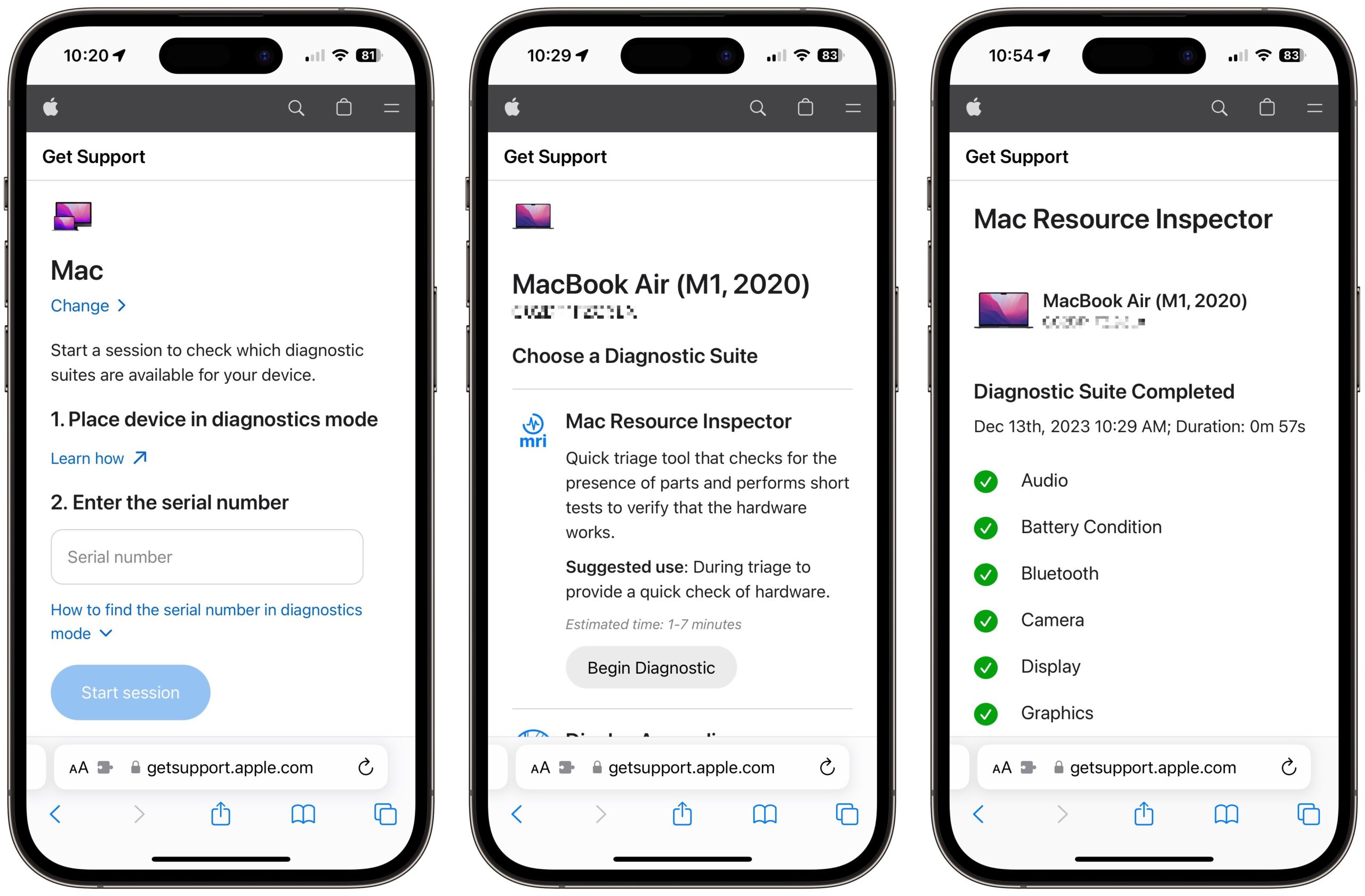
Apple は iPhone と Mac の双方について Apple Diagnostics for Self Service Repair の使い方の詳細を説明している。iPhone では、診断モードに入るために一連のボタンを押す必要がある。Mac では、電源ボタンを押さえ続けて起動オプション画面が出るまで待ち、それから Command-D を押さえ続ければ診断モードに入る。
Apple によれば iPhone で使えるテストスイートには次のようなものがある:
- Mobile Resource Inspector (MRI): この診断スイートは初期評価のツールで、デバイスのソフトウェアのバージョンをチェックするとともに、ハードウェアコンポーネントの存在を確認する。
- Display Pixel Anomalies: このスイートはディスプレイに一連の色とパターンを表示させることでピクセルの異常やデブリを識別する役に立つ。
- Multi-Touch: このスイートはディスプレイパネル上でタッチピクセルが反応するかしないかを識別する役に立つ。
- Camera Image Quality: このスイートは前面あるいは背面のカメラでカメラの画質の問題を識別する役に立つ。
- Face ID: このスイートは Face ID 用センサーのチェックを実行する。
- Audio Output: このスイートは内蔵スピーカーを通じて一連の和音を再生し、その音がスピーカーから聞こえたか、音が歪んでいなかったかをあなたに尋ねる。最良の結果を得るために、このテストスイートは静かな環境の下で走らせるべきだ。警告: この Audio Output 診断スイートはスピーカーに大音量を再生させるので、周囲の状況を確認してからテストを走らせよう。
一方、Mac の側で Apple は次のようなテストスイートがあるとしているが、必ずしもすべてのテストがすべての Mac に適用される訳ではない:
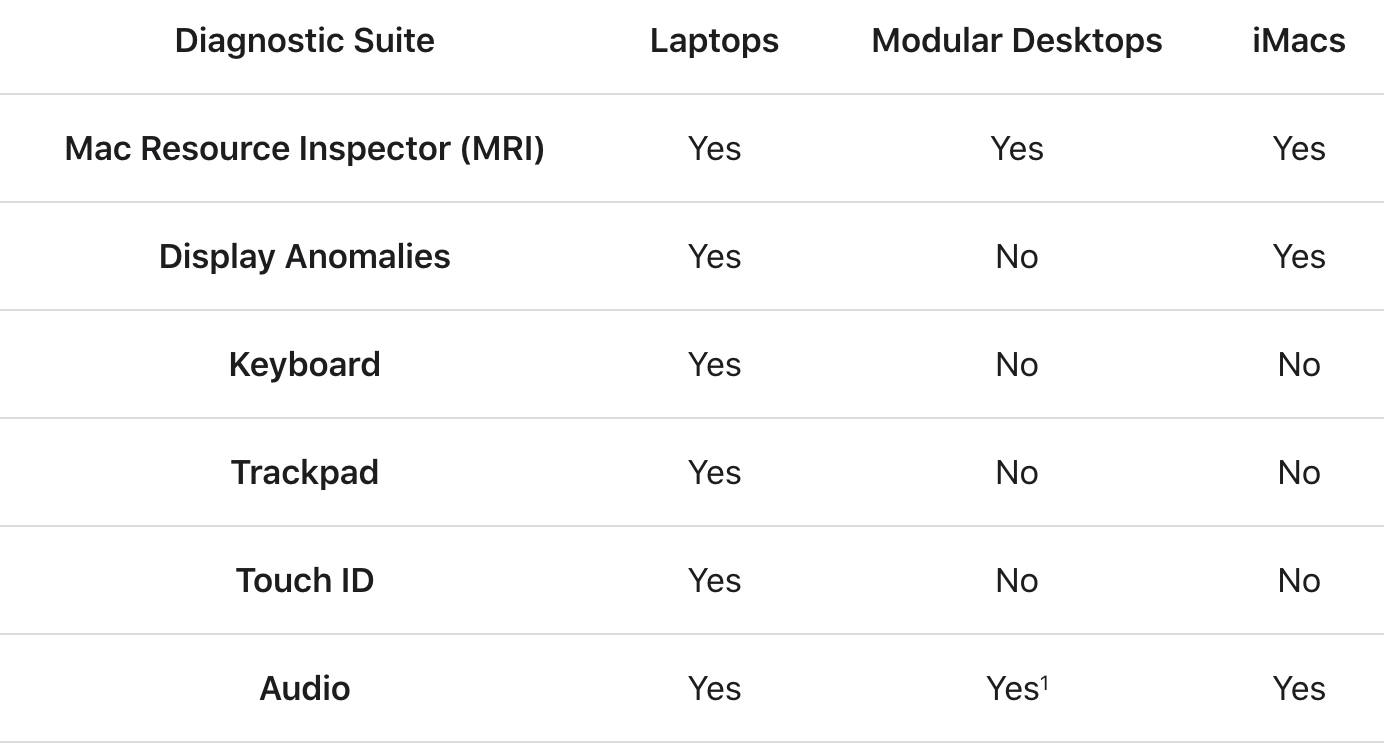
- Mac Resource Inspector (MRI): この診断スイートは手早い判定検査のツールで、ハードウェアコンポーネントの存在を確認するとともに、ハードウェアの機能性を点検するため一連の短いテストを実行する。
- Display Anomalies: このインタラクティブな診断スイートはディスプレイに一連の色とパターンを表示させることでピクセルの異常やデブリを識別する役に立つ。
- Keyboard: このインタラクティブな診断スイートはユーザーに促してキーボードの個々のキーが押した際に正しく反応するか、キーボードのバックライトが見えるか、Caps Lock のライトが機能しているかを確認させる。
- Trackpad: このインタラクティブな診断スイートはユーザーに促してトラックパッドのすべての領域がタッチに反応することを確認させる。
- Touch ID: このインタラクティブな診断スイートは一連の自動化されたテストを走らせて、Touch ID の存在を確認する。それからユーザーに促して指を Touch ID センサーの上に置かせ、その機能性を確認する。
- Audio: ラップトップと iMac の場合: このインタラクティブな診断スイートは内蔵スピーカーを通じて一連の和音を再生し、その音を内蔵マイクロフォンで聞き取ってスピーカーとマイクロフォンの機能性を確認する。モジュラーデスクトップ Mac の場合: このインタラクティブな診断スイートは内蔵スピーカーを通じて一連の和音を再生し、その音がスピーカーから聞こえたか、音が歪んでいなかったかをあなたに尋ねる。これはスピーカーの機能性を確認する。警告: この Audio 診断スイートはスピーカーに大音量を再生させるので、周囲の状況を確認してからテストを走らせよう。最良の結果を得るために、このテストスイートは静かな環境の下で走らせるべきだ。注意: この Audio 診断スイートはヘッドフォンジャックのチェックをするのでヘッドフォンを必要とする。
もしもあなたの iPhone か Mac で Apple Diagnostics for Self Service Repair を走らせて何か問題点が見つかったならば、それをどう処理することにしたかも添えてコメントに書き込んで頂きたい。
討論に参加
オペレーティングシステムのリリースの中には、神話的な Mac OS X 10.6 Snow Leopard のように、主として機能改善を提供し、舞台裏では細部をクリーンアップするものもある (実際、Michael Steeber と Jeff Johnson はそれが神話だったと示唆している)。他のリリースでは、iOS 7 のような、主要なユーザーインターフェースの変更が導入されることもある。watchOS 10 は後者に分類される。多くのユーザーはインターフェースの変更を歓迎しているが、古いインターフェースで問題なかったのにと嘆いた人たちもいる。この記事は watchOS 10 の包括的なレビューではない;最も注目すべき変更、とりわけユーザーアクションが再割り当てされた変更の概要である。そして、Apple が確立されたインターフェースを変更すると決定した経緯と理由を見て行こうと思う。
watchOS 10 で、Apple は iOS 17 にもっと近づけようと、殆どのアプリと watchOS 画面でのデザイン言語を更新した。最も注目すべきは、カスタマイズ可能なウィジェットと共に Smart Stack を追加したことである。しかし、Apple はまた、皆さんが物理的なボタンを使用して基本的な機能にアクセスする方法を変更してしまい、一部のユーザーに "誰が私のチーズを動かしたのか?" と叫ばせてしまった。
watchOS 10 は全般的には肯定的な評価を受けているが - Snoopy の文字盤は特に人気がある - Apple が新しい行動を引き起こすために既に確立された行動を如何に再定義したかについて、不満が出ている。Apple の内部でも、おなじみのボタンを押すとまったく異なる結果が得られることについて不平を言う人もいたと思っても間違いないであろう。しかし、watchOS 10 の内部ビルドを数ヶ月間使用してみて、Apple は明らかにその変更にはそれだけの価値があると判断したのであろう。
Smart Stack
Apple は、watchOS 10 のカスタマイズ可能なウィジェットの新しい Smart Stack コレクションを最上位の機能にするだけの価値があると思っている。ユーザーが出来るだけ簡単にこのウィジェットにアクセス出来るようにするため、Apple のデザイナーは時計の文字盤からの迅速なアクセスを提供したいと思った。デジタルクラウンを回すことは、Apple Watch で最もアクセスしやすいアクションの一つなので、Apple はそれに別な目的を与え、Smart Stack を表示しウィジェットをスクロールするようにした。
Smart Stack は、いくつかのインターフェース改善を提供する。Apple は、人々が多くの場合現在の天気のような情報の断片が欲しいだけで、アプリ全体を開く必要はないと信じている。Smart Stack には、バンドルされたアプリに接続されたウィジェットが付いているが、更に追加したり、並べ替えたり、お気に入りを一番上に持って来て固定したり出来る (Smart Stack 内のどのウィジェットでも長押しすれば編集を開始出来る)。これらのウィジェットは簡潔なデータを提供するが、ウィジェットを編集すればその詳細をカスタマイズ出来る。本当にアプリ全体が必要な場合は、ウィジェットをタップすればよい;アプリランチャーとしても機能する。Apple は、殆どの場合 Smart Stack で必要なデータが得られると考えており、それはアプリそのものを開くよりも簡単である。
以前のバージョンの watchOS では、一つの文字盤で Digital Crown を回すとその文字盤を調整した (一部の文字盤の場合)。今や、そのクラウンは Smart Stack を起動する;Kaleidoscope のような対話型の文字盤を調整するには、最初にタップする必要がある (そして Siri フェースを使用している場合、Digital Crown を回すと、そのフェースでのみ機能し、Smart Stack は起動されない)。エンジニアはおそらくユーザーデータを見て、ユーザーは目新しさを乗り越えてしまうと、対話型の文字盤で遊ぶことはめったにないことに気づいたのであろう。

Apple が Apple Watch にウィジェットを追加する必要性を感じた理由は不明である。と言うのも、watchOS アプリ自体が多くの場合、フルの iPhone アプリに対するウィジェットのようなコンパニオンであり、文字盤コンプリケーションがより個別な情報に一目でのアクセスを提供するからである。私が watchOS の初期バージョンを使っていた時、手首に取り付けられたちっぽけな画面のためのユーザーインターフェースの "正しい" モデルは無かったので、私たちがやっていたことの多くは試行錯誤であった。Smart Stack ウィジェットの導入は、同じ事が今なされているように思える。どうしてそうなったかについて私の意見は三つ:
- Apple Watch でアプリを起動するのは厄介で、リストビューで延々とスクロールするか、或いはグリッドビューでちっぽけなアイコンをタップするかする必要があるし、そして Apple の分析では、殆どの人がアプリを開くことはめったにないことが示されていた。Smart Stack は、人々が使用しそうな方法でアプリから最も関連性の高いデータを浮かび上がらせようとする。
- コンプリケーションは、アプリから関連データを浮上させるもう一つの方法を提供するが、それらは小さくて追加するのが面倒であり、Apple の分析は、それらが滅多に使用されないことを示しているかもしれない。さらに、人気のある Snoopy を含む多くの文字盤には、コンプリケーションスポットが殆ど無いか、新たなものを提供しない。Smart Stack はユーザーはコンプリケーションに頼らずにデータにアクセスさせてくれる。
- Apple のインターフェースおたくは、違いを生み出すのに十分な新しい機能性を提供しなくても、Smart Stack のようなものを押し通すのに十分な力を発揮する可能性はある。全てのインターフェースの決定が分析によって裏付けられているわけではない。
Home Screen と App Switcher
Apple はアプリの Home Screen のグリッドビューを変更し、上下にスクロールするだけで、左右に移動しなくなった。私は、この調整により小さな画面でアプリを見つけやすくなると思うが、もっと簡単なのはリストビューで、すべてのアプリをアルファベット順に並べ替え、小さなアイコンを見て解釈する事を要しない。リストビューはあまり変わっていないが、あなたの位置を記憶するのではなく、常にリストの一番上が表示される。Home Screen に入るには今でも Digital Crown を押し、ビューの切替えには一番下にあるボタンを使う。
App Switcher (Dock に代わるもの) に入るには、サイドボタンを押すのではなく、Digital Crown を二回押しする。このボタンの入れ替えはインターフェースの観点からはより意味をなしていると思う。何故ならば、すべてのアプリ (Home Screen) にアクセスするには Digital Crown を一回押し、最近使用したアプリ (App Switcher) にアクセスするためには二回押しするというものだからである。最近使用したアプリは App Switcher の下部に表示され、その画像は最後の画面の静止画像となる。
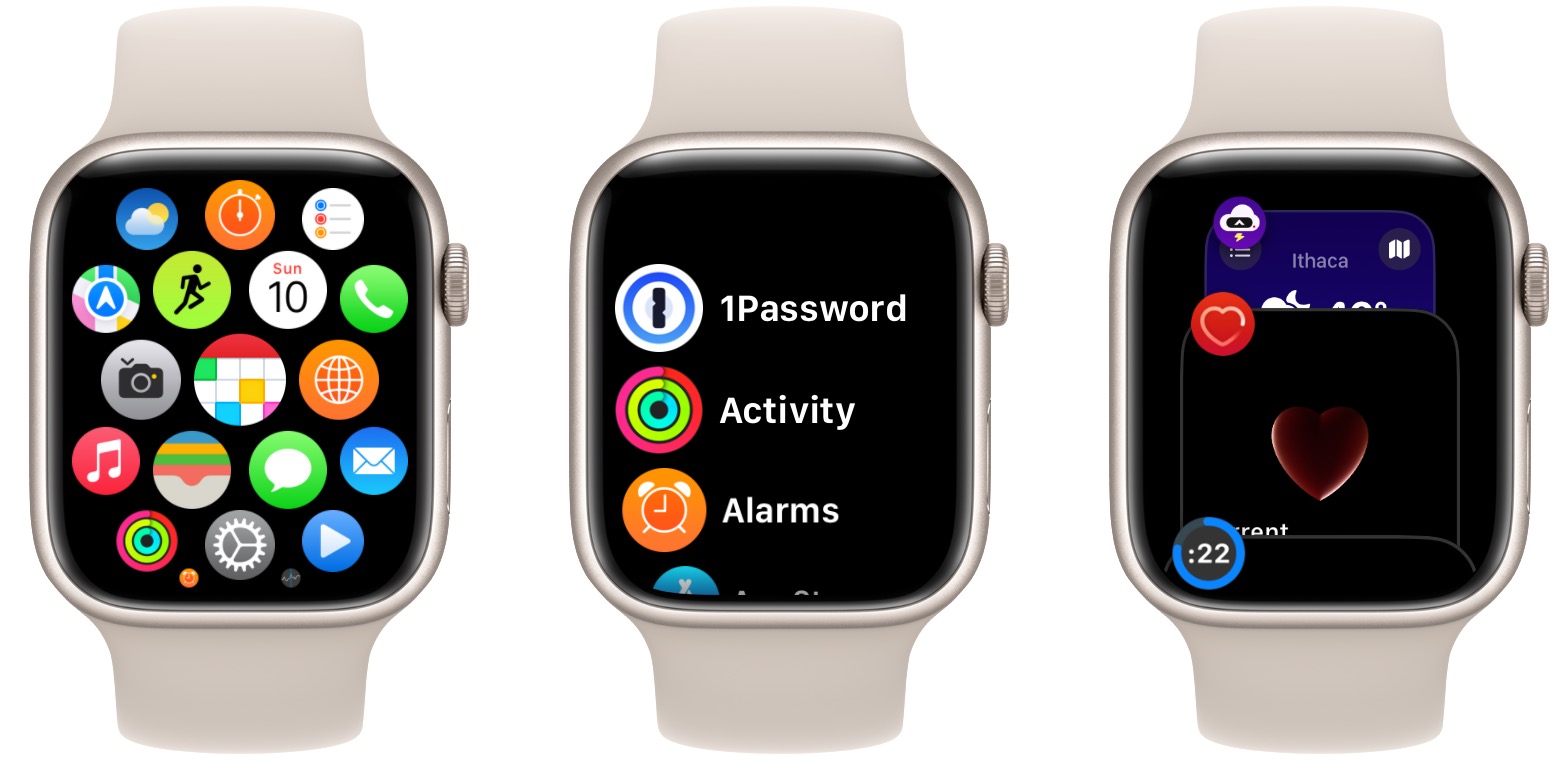
以前は、Mac で Command-Tab を押すのと同様、Digital Crown を二回押しすると最後の二つのアプリを前後に切り替えていた。殆どの人は恐らく Apple Watch 上であまりマルチタスクをしないので、その機能を失うことはユーザー基盤の多くをあまり悩ませないはずである。但し、Dock から App Switcher に移行すると、お気に入りのアプリをピンで固定してアクセスする能力を失う事を意味する。Apple は Smart Stack の Featured App ウィジェットが、三つのアプリのみではあるが、その選択肢を提供していると見ている様に見える。
ちょっと脱線するが、iPhone App Switcher で上にスワイプしてアプリを強制終了出来るのと同様、App Switcher でアプリを左にスワイプして強制終了する事も出来る。メモリを解放していると勘違いして、日常的にこれを行う人もいる。実際には、iOS、iPadOS、そして watchOS は、より多くのメモリが必要な時にはバックグラウンドアプリからメモリを回収する。事前に強制終了することは何の役にも立たず、実際にはむしろ逆効果である。次にそのアプリを立ち上げる時は、ストレージから読み込む必要があり、余分な時間がかかり、そしてより多くの電池電力を消費する。アプリがハングアップして応答しない場合にのみ、アプリを強制終了すべきである。
Control Center
サイドボタンを押すと、Dock に置き換わり Control Center が表示される。以前は、Control Center にアクセスするには、文字盤から上にスワイプする必要があった;他のアプリからは、長押ししてから上にスワイプする。サイドボタンを押すのは、より統一的でかつより見つけやすい。Apple のユーザーデータは恐らく、ユーザーが置き忘れた iPhone をピングするなど、Control Center を頻繁に開くことを示し、技術者はそれにアクセスする簡単な方法を探したのであろう。(Control Center の下部にある Edit をタップすることで、Control Center にどのボタンを - そしてどの順番で - 表示するかを選択できることを忘れないで欲しい。)
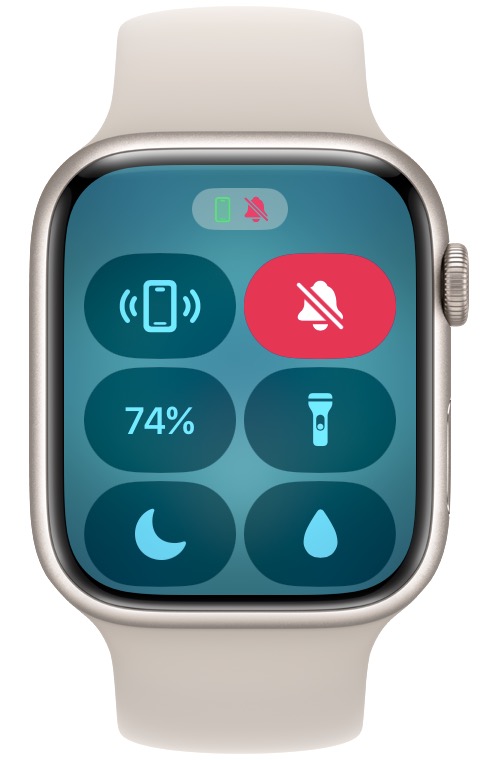
Apple は、人々が文字盤から Control Center を多用するが、アプリから直接アクセスすることは滅多になく、Control Center を呼び出す前に一度文字盤に戻ることを見てきているのかも知れない。多くの人々は、アプリから長押しして上にスワイプ出来ることに気付かなかった可能性がある。 或いは、Apple は、Apple ストアの従業員、電話サポート、そして市場調査を通じて、ユーザーの行動に関するより直接的なフィードバックを受け取ったのかも知れない。Apple のデザイングループが一方的な決定を下した可能性すらあり得る。
私の経験では、通常のユーザーは、長押しを含むインターフェース要素を見つけることは滅多にない。Apple は、iPhone と Apple Watch モデルに触覚 3D Touch 技術を組み込もうとしたことがあるが、最終的には止めてしまった。恐らく、追加のハードウェアコストを正当化出来るだけ十分には使用されなかったためなのであろう。
文字盤を切り換える
以前は、文字盤を左や右にスワイプすると文字盤が変わった。watchOS 10 では、長押しして選択モードに入り、スワイプして切り替える必要がある。(新しい文字盤を追加するには、New 画面に到達するまで左にスワイプする。) Apple のユーザーデータは、人々が文字盤を変更した後すぐに元に戻す、つまりそれが偶発的な変更であった事を示唆していたかも知れない。また、Apple のサポートは、気づかないうちに偶発的な文字盤変更がなされ Apple Watch 経験が全く変わってしまって困惑しているという人々からの電話に対応した可能性もある。全体として、この変更は結果的には良かったという可能性が高いが、Apple はユーザーの苦情に屈し、定常的に顔を切り替える人達のために古い方法に戻す方法を watchOS 10.2 の設定に追加した。それは時計自体の Settings > Clock にある。
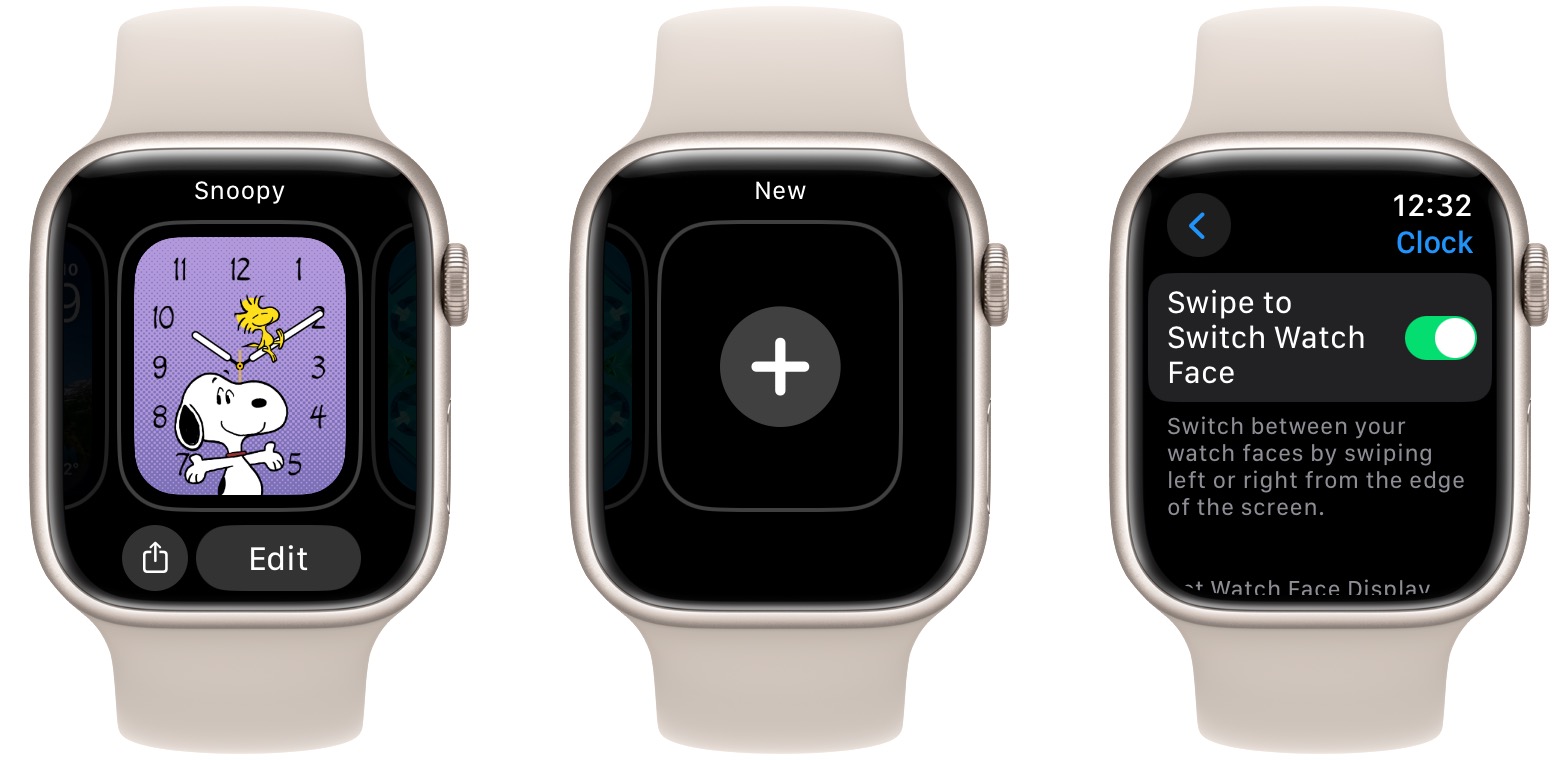
分析のためのデータ収集
Apple は、人々が Apple Watch や他の全ての Apple デバイス上で何をしているかについて優れた遠隔測定方法を持っている。設定中に Apple とウォッチ分析を共有することに同意すると (後で iPhone 又は Apple Watch の Settings > Privacy & Security > Analytics & Improvements で変更出来る)、どのアプリや機能が一番使われているか、どの機能はユーザーが決して発見しないように見えるかを Apple が学ぶのを手助け出来る。データには、時計を使用する頻度、使用するアプリや機能、使用するコントロール (Digital Crown 回転、Digital Crown ボタン、サイドボタン)、ジェスチャー (タップ、スワイプ、長押し)、そしてどのような文脈下でが含まれる。これらの統計は、製品のどの部分が最も使用されているかを Apple に伝え、Apple が限られた開発資源を次にどこに向けるかを決定するのに役立つ。
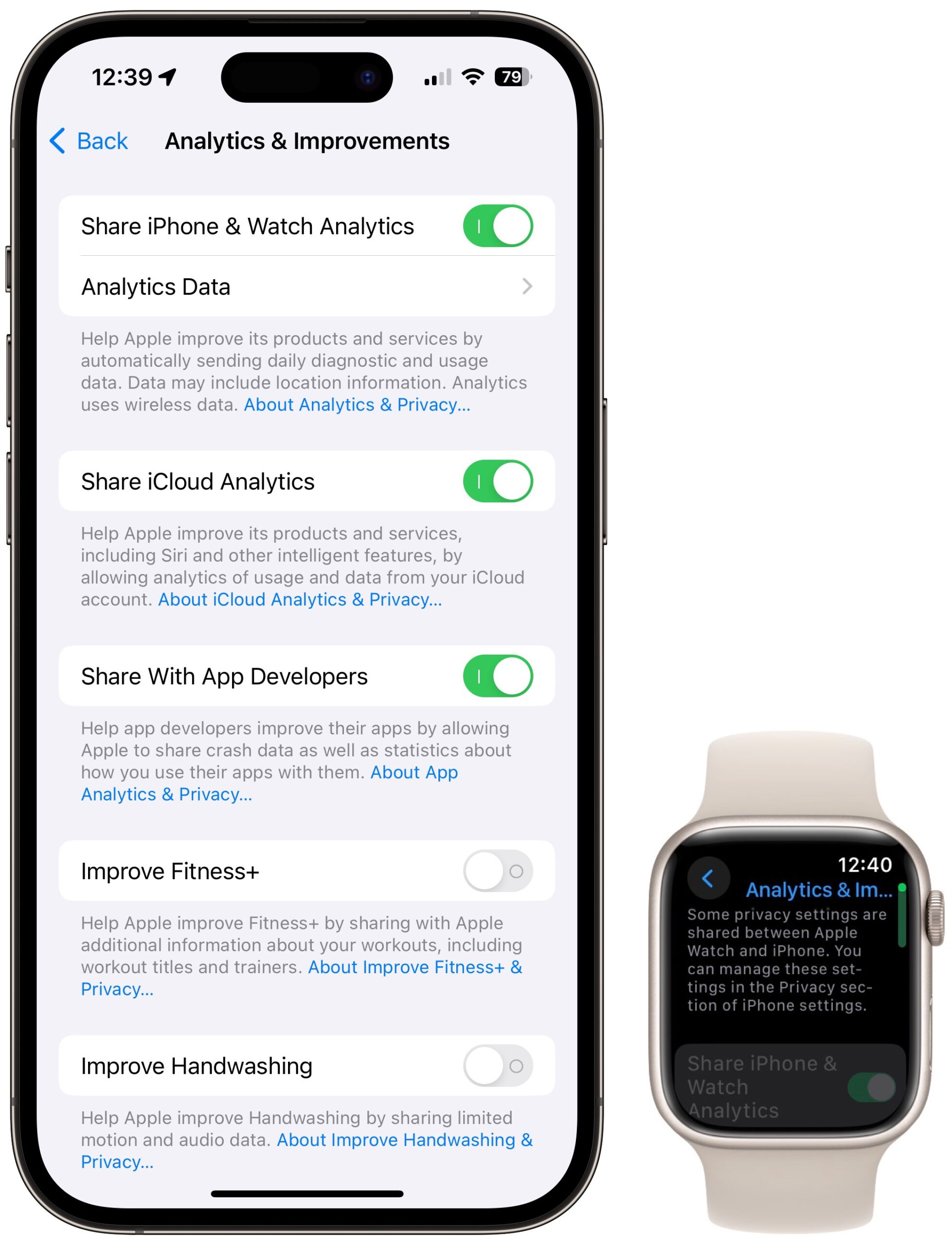
Apple のような裕福な会社は、やりたいことは何であれ、それをするために基本的には無制限の資源を持っていると思われるかも知れないが、それは間違っている。ある機能に金銭を投入するのはしばしば役に立たない、何故ならば創造的な仕事のボトルネックは人だからである - ソフトウェア開発の仕事も創造的である。Apple は必ずしも必要な開発者を見つけることが出来ないか、或いは、問題を正しく解決するために必要な知識と経験を持つ開発者は他の場所で必要とされている。ますます大規模になるチームと機能を連結させる作業を調整することは、特に Apple Watch のように緊密に統合されたシステムにおいては、さらなる課題をもたらす。
興味深い新機能のアイディアのリストは、開発チームが達成出来るよりも常に長い。新機能を実装するには、それをサポートするコードを書くだけではない。その機能は、テストされ、文書化され、複数の言語に翻訳されなければならない。技術サポートや Apple Store の従業員向けのトレーニングコンテンツだけでなく、マーケティング文書も準備されなければならない。最後に、Apple は将来に亘ってこの新機能をサポートすることコミットしている。人々が "何故 Apple は 私のお気に入りの機能 をやってくれないのか" と問う時、彼らはコミットメントがどれほど深いものかを理解していない。
分析について考える時、Apple が収集するデータは完全に匿名であり、同社は可能な限り最小限のデータを収集するよう努めていることを覚えておく価値がある。私が Apple Watch のエンジニアとして働いていた時、従業員は Apple のセキュリティとプライバシー方針について訓練を受けた。これには、ビジネスニーズを満たす最小限のデータの収集、追加のデータの収集をしない、個人を特定できるデータの収集は絶対にしないなどが含まれる。
ユーザーデータを収集するためにコードを watchOS に追加した時、誤って個人情報や無関係な情報を収集していないことを確認するために、プライバシーエンジニアリングパネルによってレビューされるまで、ソースコードレポジトリにそれを入れる事さえ許されなかった。さらに、私が収集したデータを確認したとき、個々のApple Watch からのデータは見ることが出来ず、集計データしか見られなかった。Apple は完璧ではないかもしれまないが、同社はユーザーのプライバシーを保護するために懸命に努力している。
インターフェースの再設計
Apple は、ユーザーインターフェースを全面改修するタイミングをどのように決定するのか? それは芸術と科学の両方であり、ビジネスと政治が一定量投入されている。インターフェースデザインは新鮮で清潔に見える所から始まるが、時間が経つにつれて光沢を失い、最終的には 1995 年のバスルームの改造のように古くなったと感じる。鮮やかに見え、スタイルが伝わってくるので、人々は新しい機器を購入する。それが自動車会社が 5-8 年ごとに車のデザインを大改変する理由である、たとえ古いデザインの評判が良かったとしてもである。新しいモデルが違って見える時、昨日は大丈夫だったあなたの古い機器は突然今では時代遅れの様に見え、替え時だと促してくる。Apple は新しいハードウェアを販売する事業を行っているが、ハードウェアのルック&フィールを変える余地はソフトウェアよりもはるかに少ない。
時折、新しい誰かが担当するため、インターフェイスデザインが変更される。iOS 7 には、技術的と同じくらい政治的である大規模なインターフェースアップデートが含まれていた。何年も Apple のハードウェア設計チームを率いていた Jonny Ive がソフトウェア設計も引き継ぎ、彼は彼の痕跡を残したいと思った。彼は古いスキューモーフィックデザインを引き裂き、清潔でモダンな美学を支持した。残念ながら、彼は機能よりも形を好みすぎた。ユーザーは、どのインターフェイス要素がコントロールであり、どれが単なるラベルであるかを解読するのに苦労した。制限されたコントラストは、弱視の人々の邪魔をした。iOS 7.1 は、最もひどいインターフェースの誤りを一掃した。
Apple は通常、新しいインターフェースのアイディアを内部でテストする。新機能が提案されると、デザイナーは幾つかの異なるインターフェース手法をスケッチする。プロダクトマネジャー、エンジニアリング、マーケティング、および経営陣がそれぞれの意見を述べ、絞り込まれた幾つかのインターフェースのアイデアは試行のためにコード化される。製品チームに属する従業員は、自分の機器上で新機能を試す。彼らはバグを報告し、インターフェースがうまく機能しているかどうかを議論する。デザインは洗練され、最も成功していないものは削除され、従業員は更新されたバージョンを試す。これは反復的なプロセスであり、各ラウンドでより多くの従業員が追加される。最終的には、数千人ではないにしても、何百人もの従業員が顧客に出荷される前に新しい機能を使用する。
Apple は、確立されたワークフローを変更することがユーザーに迷惑をかけることを知っている。Apple がめったにこれをしないという事実から、同社がそれをどれほど真剣に受け止めているかを知ることが出来る。そうではあっても、殆どの場合、Apple は新しいデザインが、それが置き換えるものよりも優れている - 或いは少なくとも将来はそうなる - と本当に信じている。
例えば、Apple が Final Cut Pro 7 のワークフローを大幅に変更して Final Cut Pro X をリリースした時、怒ったユーザーは新しいやり方と以前のバージョンの機能の欠如について不平を言った。しかしながら、Apple がこれらの機能を戻し入れ、そしてリリース後最初の6ヶ月で手をかける必要がある所に手を加えた後、殆どの苦情は収まった。多くのビデオ編集者は、今や Final Cut Pro X のワークフローの方が優れていることに同意している。(しかし、まだ古いワークフローの方を好む人もいる!)
同様に、Apple の Swift プログラミング言語が新しかった時、その開発者は定期的にそれを改善するために機能を追加した。しかし、数年後、Swift 開発者は再考が必要だと判断したため、Swift 3 には大きな変更が組み込まれた。殆どの古いコードはもうコンパイルされないであろう。私のチームは、Swift 3 で動作するようにコードを書き換えるのに数週間を費やした。不平不満が山ほどあった。しかし、時間が経つにつれ、私は変化がすべて良いことに気付いた。Swift 3 のコードは書きやすく、読みやすかった。
Apple は、長期的な利益のために短期的な痛みを喜んで受け入れ - そして押しつける。変更がユーザーに到達する迄には、従業員は何ヶ月もの間内部でその変化と共に生きてきたこと (業界用語では "自らのドッグフードを食べて")、プロダクトマネジャーは新しい方法が本当に優れていると判断したことを皆さんは確信してよい。但し、筋肉の記憶と物事がどのように機能 "すべき" かの期待を再プログラムした後の話ではあるが。
iPod の話
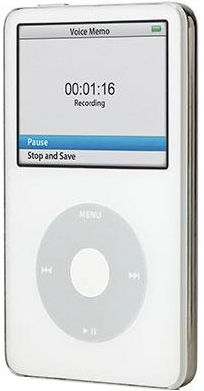
昔、私は iPod の Voice Memo 機能に取り組んでいた。ユーザーが録音を始めるためには3つの画面をクリックして通らなければならなかった。Steve Jobs はそれが気に入らなかった。彼はそれが複雑すぎると思った。しかし、私たちが試してみても、重要な機能を見逃さない、より直裁的なデザインを誰も思いつくことが出来なかった。Steve もデザインを修正する方法を知らなかった;彼はそれが十分ではないことは知っていた。ボイスレコーダーは機能したが、その年の iPod モデルでは出荷されなかった。
数ヶ月後、チームの誰かが全ての機能を維持しながらインターフェースを簡素化するためのブレインストーミングをした。ユーザーは録音を開始するために2つの画面だけをクリックして通れば良かった。Voice Memo 機能は1年遅れで出荷されたが、インターフェースははるかに優れていた。私の意見では、それは正しいトレードオフであった。
ユーザーは、そのインターフェースを簡素化するためにどれだけの労力が費やされたかを知ることはなかった。良いインターフェースは当たり前に感じるが、通常、多くの人々の集中的な作業が必要である。Mark Twain だと良く誤引用される引用の中で、17 世紀のフランスの数学者で哲学者の Blaise Pascal 曰く、"短くする時間がなかったので、いつもより長くした"。同じ事がユーザーインターフェイスにも当てはまる。
討論に参加
TidBITS 監視リスト: Mac アプリのアップデート
AgileBits が 1Password 8.10.22 をリリースして、Chrome の中の 1Password ブラウザ拡張が Chrome のアップデートが進行中でも 1Password との接続を失わないようにした。このパスワードマネージャは LastPass とのデータ転送にさらなる更新を加え、それにより LastPass アカウントに Google Workspace SSO を使ってサインインできるようにし、LastPass からの読み込みの最中にアクセス権に関する誤ったメッセージが出ていた問題に対処し、Okta と LastPass で電子メールアドレスがマッチしなかった場合に読み込みができなかったバグを修正した。今回のリリースではまた、データ書き出しの際に CSV の説明を更新し、Universal Autofill を使う際のプロンプトのデザインを改善し、Safari のウェブアプリでも Universal Autofill での補完ができるようにした。(購読年額 AgileBits から $35.88、新規にアカウントをセットアップする TidBITS 会員は 6 か月間無料、無料アップデート、4.8 MB のインストーラダウンロード、リリースノート、macOS 10.15+)
1Password 8.10.22 の使用体験を話し合おう
The Browser Company が Arc 1.21 をリリースして、Split View の向き (上下または左右) を split パネルの Split Controls ボタンで切り替えられるようにした。このウェブブラウザはまた、ツールバー上のフル URL を短縮表示する際のロジックを改良し、Easel への画像のコピーとペーストができなくなったバグを修正し、数多くのコンテンツを同時に移動させる際の Easel のパフォーマンスを改善し、Reader モードのスタイル処理をアップデートし、引用が @ 文字を含む場合に共有できなかった問題を解消し、Arc Notes でサブリストを作成した際のクラッシュを修正し、Easel Copy Link のテキストを調整して Dark モードでも使えるようにした。(無料、375.2 MB、リリースノート、macOS 12.1+)
Arc 1.21 の使用体験を話し合おう
Econ Technologies が ChronoSync 11.0.1 を出した。最近出されたメジャーアップグレードに続く、メンテナンス・リリースだ。この同期およびバックアップ用ツールは Task Container 書類で Status カラムをリサイズできるようにし、Sync Task がファイルサーバに保存されている場合に起こることがあった短時間のハングをなくし、Scheduled Item エディタにタスクグループが表示されたバグを修正し、InterConneX Sharespaces への接続を確立できなかった問題を解消し、ICX 接続で No Full Disk Access がないフラグが誤って付くことがないようにし、macOS 13 Ventura より前のシステムでインストールされた File Provider が正しく呼び出されなかった問題に対処し、遠隔接続を通してカスタマイズされたアーカイブ場所が指定された Sync Task を閉じる際に起こったクラッシュを解消した。従来の ChronoSync ライセンスのオーナーは無料でバージョン 11 にアップグレードできる。(ChronoSync は新規購入 $49.99、TidBITS 会員には 20 パーセント割引、無料アップデート、100.1 MB、リリースノート、macOS 10.14+)
ChronoSync 11.0.1 の使用体験を話し合おう
11 月に、Plum Amazing は CopyPaste Pro 3.7.97 をユニバーサルアプリとしてリリースし、Intel と Apple の M シリーズ双方のプロセッサに対応するようにした。その後バージョン 3.7.99 と 3.8 が出されてこの複数クリップボード用ユーティリティに見栄え上の改良を加えた。History および Archive のプレビューでテキストの最初の行がウィンドウと共にリサイズされるようにし、画像ブラウザを更新して拡大されたクリップの周囲に付いたオレンジ色の枠を取り除いた。(新規購入 $30、無料アップデート、18.1 MB、リリースノート、macOS 10.15+)
CopyPaste Pro 3.8 の使用体験を話し合おう
Adobe の Lightroom Classic 13.1 はバグ修正祭りだ。また、新しいレンズやカメラへの対応も追加されている。例えば Google Pixel 8 に対応した。このデスクトップ中心の写真カタログ・編集アプリは Metadata が Alt Text および Extended Description IPTC Accessibility フィールドに対応し、ヒストグラムが従来バージョンの Lightroom Classic に比べて暗くなっていた問題に対処し、第二モニタ上でズームすると Compare View に画像が表示されなくなった問題を解消し、マウスホイールを使ってパンすると RGB の数字が更新されなかったバグを修正し、切り取りをせずに Soft Proofing を実行すると作業領域が空白になった問題を解消し、同期やコピー&ペーストの際に Point Color がクリアされなかったバグを修正した。(月額 $9.99/$19.99/$52.99 の Creative Cloud 購読、購読者には無料アップデート、リリースノート、macOS macOS 12+)
Lightroom Classic 13.1 の使用体験を話し合おう
Microsoft が Outlook の改良と修正に集中したバージョン 16.80 の Office for Mac をリリースした。今回のアップデートでは、カレンダー表示がイベントをフィルターする機能に対応し、S/MIME 保護された電子メールをプレインテキストで表示する際のフォーマッティングの問題を修正し、Legacy Outlook から読み込んだミーティングをユーザーが削除できなくなった問題を解消し、印刷すると電子メールのコンテンツが拡大されてしまったバグを修正し、代理メールボックスの中の連絡先を検索しても何も結果が返されなかった問題に対処し、Group Calendar から作成されたイベントに Teams ミーティングの詳細情報が表示されなかったバグを修正した。(一回限りの購入は $149.99、年払い講読オプションは $99.99/$69.99、Microsoft AutoUpdate 経由で無料アップデート、リリースノート、macOS 10.15+)
Microsoft Office for Mac 16.80 の使用体験を話し合おう
Mimestream が Gmail 用電子メールアプリのバージョン 1.2.1 をリリースして、自動補完の改良とバグ修正を施した。今回のアップデートでは Google Workspace Directory 連絡先の自動保管提案にフルネームを含めるようになり、アドレスの複数個の部分にわたって自動補完ができるように電子メールアドレスを解析 (それにより "tim apple" とタイプすれば [email protected] が提案される) するようにした。このリリースではまた、New Label シートのデザインを改めて親ラベルの下にネストする処理が楽になるようにし、Label 検索で単語間の分離をアンダースコア文字でできるようにし、Report Crash ウィンドウを更新し、電子メール送信後のクラッシュ (Google People API の変更によるもの) と .ics 添付ファイルを含む一部のメッセージをロードする際のクラッシュを解消した。その後バージョン 1.2.2 が素早くリリースされてバックグラウンドの同期活動がメッセージリストを更新する際のクラッシュを修正するとともに、自動補完のいくつかのエラーに対処した。(年間購読 $49.99、12.1 MB、 リリースノート、macOS 12+)
Mimestream 1.2.2 の使用体験を話し合おう
The Omni Group が OmniFocus 4 をリリースした。このタスク管理アプリのメジャーなアップグレードで、大幅なユーザー体験のデザイン変更と、Mac、iPhone、iPad、および Apple Watch にわたるユニバーサルな互換性を提供する。OmniFocus 4 は Fluid アウトラインのレイアウトを作り直して最も関係ある項目の詳細に素早くアクセスできるようにし、アウトラインから離れずに新規項目を追加したり既存の項目を素早く編集したりするためのインライン編集機能を導入し、デザイン改訂された Inspector にどのフィールドを含めるかをカスタマイズできるようにし、Forecast 項目を独立の柔軟性あるリストとして構造化できるようにした。このリリースではまた、Nearby で地図上に位置情報に基づくタグを表示する機能を復活させ、ハードウェアキーボードのショートカットとナビゲーション対応を充実させ、OmniFocus データベースのバックアップを iCloud Drive 上に保存するオプションを追加し、VoiceOver 対応とネイティブな macOS Accessibility 機能との互換性を向上させた。その後間もなく OmniFocus 4.0.1 が出されていくつかのバグやクラッシュに対処した。
OmniFocus 4 はユニバーサルなクロスプラットフォームの購入となる。一つのライセンスの購入または購読により、Mac、iPhone、iPad、Apple Watch 上で OmniFocus 4 へのフルアクセスが提供される。最低限 macOS 13 Ventura、iOS 16、iPadOS 16、および watchOS 9 を必要とする。標準版の OmniFocus 4 の一回払い購入の価格は $74.99 で、OmniFocus 4 Pro (Focus Mode、カスタム概観、自動化、その他を持つ) は $149.99 だ。OmniFocus Pro は月額 $9.99 または年額 $99.99 の購読でも利用できる。従来のライセンスのオーナーは 50% の割引価格でアップグレードできる。(新規購入は標準版が $74.99、Pro 版が $149.99、または月額 $9.99 の購読、アップグレードは 50% 割引、29.6 MB、リリースノート、macOS 13+)
OmniFocus 4.0.1 の使用体験を話し合おう
Parallels が Parallels Desktop for Mac 仮想化ソフトウェアをバージョン 19.2 にアップデートした。今回のアップデートではクローン作成の際にネイティブな APFS メカニズムを使うことによって劇的に速度を向上させ、ハードウェアセキュリティ鍵を第二の認証要素として使う Apple ID で Parallels アカウントにサインインする機能への対応を追加し、複数ディスプレイを使っている際に VM ウィンドウが半透明になった問題を解消し、macOS 14 Sonoma を走らせている際に VM ウィンドウを閉じると自動的に VM が一時停止されるようにした。(Standard 版 $99.99、Pro Edition は年額講読 $119.99、Business Edition は年額講読 $149.99、バージョン 19 ライセンスからは無料アップデート、リリースノート、macOS 10.14.6+)
Parallels Desktop 19.2 の使用体験を話し合おう
The Pixelmator Team が Pixelmator Pro 3.5 (ニックネーム Flare) をリリースして HDR にフル対応し、iPhone で撮影した HDR 写真やビデオも含むあらゆる HDR コンテンツを読み込み・編集・書き出しできるようにした。この画像エディタは HDR コンテンツを複数レイヤー構成として編集でき、HDR レイヤーでも他の普通のレイヤーと同じように作業ができ、Shortcuts や AppleScript など自動化ツールへの対応を提供し、また Pixelmator Pro 拡張を通じて Apple の Photos アプリの中で画像を編集する機能にも対応し、Quick Look で Pixelmator Pro 書類をプレビューすることもできる。Pixelmator Pro は幅広い種類の HDR 画像フォーマット (HEIC、AVIF、JPEG XL、PNG、TIFF、RAW、Apple ProRAW) にも、MP4 や MOV などのビデオフォーマットにも、また HEVC や Apple ProRes など HDR 対応のビデオ圧縮タイプにも対応する。HDR での作業には macOS 14 Sonoma が走っておりディスプレイが対応していることが必要だ。
さらに Pixelmator Pro 3.5 は今回から Sonoma にフル対応しており、さまざまのファイルフォーマットでのパフォーマンスと互換性が向上し、新規書類を保存する際にアプリが誤った場所を提案していたバグを修正し、また今回から最低限 macOS 12 Monterey を必要とするようになった。このメジャーアップデートを祝って、Pixelmator Pro は期間限定で 50% 割引の $24.99 で販売されている。(Pixelmator からも Mac App Store からも新規購入 $49.99、無料アップデート、609.3 MB、 リリースノート、macOS 12+)
Pixelmator Pro 3.5 の使用体験を話し合おう
Microsoft が Skype 8.110 をリリースして、このインターネット電話およびメッセージングアプリに新たに TwinCam 機能を追加し、モバイルデバイスのカメラを動的な補助表示として使えるようにした。今回のアップデートではまた Skype の Stacked Media Album を拡張して、複数個の画像をスマートにスタック表示してテーマにマッチするよう並べられるようにし、リアクション画面とチャットリストのデザインを改訂し、スクリーンやその他のビデオクリップを共有するための Skype Clips 機能を追加し、Mac 上でオーディオまたはビデオのメッセージを送信すると Skype がサインアウトすることがあったバグを修正した。(無料、234.8 MB、リリースノート、macOS 10.11+)
Skype 8.110 の使用体験を話し合おう